アプライアンスストレージノードを導入する
 変更を提案
変更を提案


ストレージアプライアンスを設置して設定したら、 StorageGRID システムにストレージノードとして導入できます。アプライアンスをストレージノードとして導入する場合は、アプライアンスに搭載されている StorageGRID アプライアンスインストーラを使用します。
-
アプライアンスノードのクローンを作成する場合は、リカバリとメンテナンスの手順を続行します。
-
アプライアンスをラックまたはキャビネットに設置し、ネットワークに接続し、電源を投入しておきます。
-
StorageGRID アプライアンスインストーラを使用して、アプライアンスのネットワークリンク、 IP アドレス、ポートの再マッピング(必要な場合)を設定しておきます。
-
アプライアンスのコンピューティングコントローラに割り当てられている IP アドレスのいずれかを確認しておきます。接続されているどの StorageGRID ネットワークの IP アドレスでも使用できます。
-
StorageGRID システムのプライマリ管理ノードを導入しておきます。
-
StorageGRID アプライアンスインストーラの IP 設定ページに表示されるすべてのグリッドネットワークサブネットが、プライマリ管理ノードのグリッドネットワークサブネットリストで定義されている。
-
サポートされている Web ブラウザがインストールされたサービスラップトップを用意しておきます。
各ストレージアプライアンスは単一のストレージノードとして機能します。すべてのアプライアンスは、グリッドネットワーク、管理ネットワーク、およびクライアントネットワークに接続できます
StorageGRID システムにアプライアンスストレージノードを導入するには、 StorageGRID アプライアンスインストーラにアクセスして次の手順を実行します。
-
プライマリ管理ノードの IP アドレスおよびストレージノードの名前を指定または確認します。
-
導入を開始し、ボリュームの設定とソフトウェアのインストールが完了するまで待機します。
-
アプライアンスインストールタスクの途中でインストールが一時停止した場合は、 Grid Manager にサインインしてすべてのグリッドノードを承認し、 StorageGRID のインストールプロセスと導入プロセスを完了すると、インストールを再開できます。

|
一度に複数のアプライアンス・ノードを導入する必要がある場合は 'configure-sSGA .py アプライアンス・インストール・スクリプトを使用して ' インストール・プロセスを自動化できます |
-
拡張またはリカバリ処理を実行する場合は、該当する手順に従います。
-
既存の StorageGRID システムにアプライアンスストレージノードを追加する場合は、 StorageGRID システムの拡張手順を参照してください。
-
リカバリ処理の一環としてアプライアンスストレージノードを導入する場合は、リカバリとメンテナンスの手順を参照してください。
-
-
ブラウザを開き、アプライアンスのコンピューティングコントローラの IP アドレスのいずれかを入力します。+
* https://Controller_IP:8443*StorageGRID アプライアンスインストーラのホームページが表示されます。
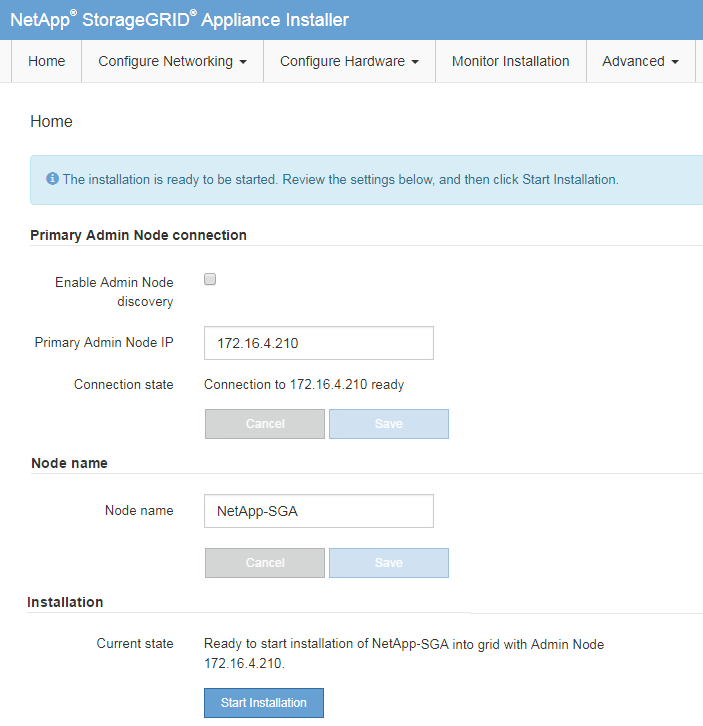
-
「 * プライマリ管理ノード接続 * 」セクションで、プライマリ管理ノードの IP アドレスを指定する必要があるかどうかを判断します。
このデータセンターに他のノードがすでにインストールされている場合は、プライマリ管理ノードまたは ADMIN_IP が設定された少なくとも 1 つのグリッドノードが同じサブネットにあるという想定で、 StorageGRID アプライアンスインストーラがこの IP アドレスを自動的に検出します。
-
この IP アドレスが表示されない場合や変更する必要がある場合は、アドレスを指定します。
オプション 説明 IP を手動で入力します
-
Enable Admin Node discovery * チェックボックスの選択を解除します。
-
IP アドレスを手動で入力します。
-
[ 保存( Save ) ] をクリックします。
-
新しい IP アドレスの接続状態が READY になるまで待ちます。
接続されたすべてのプライマリ管理ノードの自動検出
-
Enable Admin Node discovery * チェックボックスを選択します。
-
検出された IP アドレスのリストが表示されるまで待ちます。
-
このアプライアンスストレージノードを導入するグリッドのプライマリ管理ノードを選択します。
-
[ 保存( Save ) ] をクリックします。
-
新しい IP アドレスの接続状態が READY になるまで待ちます。
-
-
[* Node name* (ノード名 * ) ] フィールドに、このアプライアンスノードに使用する名前を入力し、 [ * Save * (保存) ] をクリックします。
このノード名は、 StorageGRID システムでこのアプライアンスノードに割り当てられ、このタブは、 Grid Manager のノードページ(概要タブ)に表示されます。ノードを承認するときに、必要に応じて、この名前を変更できます。
-
[Installation ] セクションで、現在の状態が「プライマリ管理ノード「 admin_ip` 」を使用したグリッドへの 'node name' のインストールを開始する準備ができている」であり、「インストールの開始」ボタンが有効になっていることを確認します。
[Start Installation* (インストールの開始) ] ボタンが有効になっていない場合は、ネットワーク設定またはポート設定の変更が必要になることがあります。手順については、使用しているアプライアンスのインストールとメンテナンスの手順を参照してください。
ストレージノードアプライアンスをノードクローニングターゲットとして導入する場合は、ここで導入プロセスを停止して、リカバリとメンテナンスのためにノードクローニング手順 を継続します。[+]リカバリとメンテナンス -
StorageGRID アプライアンスインストーラのホームページで、 * インストールの開始 * をクリックします。
現在の状態が「 Installation is in progress 」に変わり、「 Monitor Installation 」ページが表示されます。
モニタのインストールページに手動でアクセスする必要がある場合は、 * モニタのインストール * をクリックします。 -
グリッドに複数のアプライアンスストレージノードがある場合は、アプライアンスごとに上記の手順を繰り返します。
一度に複数のアプライアンス・ストレージ・ノードを導入する必要がある場合は 'configure-sSGA .py アプライアンス・インストール・スクリプトを使用して ' インストール・プロセスを自動化できます


